
- Autor Lynn Donovan [email protected].
- Public 2023-12-15 23:47.
- Zadnja promjena 2025-01-22 17:26.
Postavite i ispišite stranicu iste naljepnice
- Idite na Poštanske poruke > Oznake .
- Odaberite Opcije.
- Odaberite vrstu pisača, Označiti proizvode i broj proizvoda.
- Odaberite OK.
- Unesite adresu ili druge podatke u okvir Adresa za isporuku.
- Da biste promijenili oblikovanje, odaberite tekst, a zatim odaberite Font za napraviti promjene.
Slijedom toga, možete li ispisati naljepnice za otpremu na običnom pisaču?
#1 Ispis naljepnica za otpremu na Redovito Papir: ako koristite online poštarina program poput Stamps.com ili eBay dostava , ove naljepnice se mogu tiskati putem inkjet ili lasera pisač . Jednom etikete spremni su, oni mogu biti priložen vašem paketu pomoću redovito traka za pakiranje.
Također, kako mogu ispisati Avery naljepnice? Za formatiranje Avery -kompatibilan etikete , idite na Poštanske poruke > Oznake . Odaberite Opcije i odaberite Avery US Letter ili Avery A4/A5 za papir veličine A4/A5 u Označiti kutija dobavljača. Odaberite s popisa proizvoda. Za detalje o izradi etikete u Wordu pogledajte Stvaranje i ispis naljepnica.
S tim u vezi, kako stvarate oznake u Wordu?
Otvorite novi Riječ dokument, idite na karticu "Poštanske poruke", a zatim kliknite na " Oznake " dugme. U omotnicama i Oznake prozoru, kliknite gumb "Opcije" na dnu. U Označiti Prozor s opcijama koji se otvori, odaberite odgovarajući stil s popisa "Broj proizvoda".
Kakav mi je papir potreban za ispis naljepnica za otpremu?
Online naljepnice za otpremu mogu lako biti tiskana na običnom 8 1/2" x 11" papir ili, ako žele, samoljepljive etikete . Dakle, nema posebne opreme ili zaliha potrebna.
Preporučeni:
Kako ispisati božićne naljepnice s adresama?

Kako ispisati božićne naljepnice pomoću Wordovog alata za spajanje pošte PRVI KORAK: Odaberite vrstu dokumenta. Lako peasy! DRUGI KORAK: Odaberite početni dokument. Ako ispisujete naljepnice koje su iste kao naljepnice Avery, trebali biste koristiti ugrađeni Avery predložak. TREĆI KORAK: Odaberite primatelje. ČETVRTI KORAK: Rasporedite svoje naljepnice. PETI KORAK: Pregledajte svoje naljepnice. ŠESTI KORAK: Dovršite spajanje
Kako izrađujete HoloLens?

Idite na "Datoteka" u glavnom izborniku, a zatim na "Postavke izgradnje". Kliknite na gumb 'Dodaj otvorene scene' za dodavanje trenutne scene na popis. Odaberite 'HoloLens' kao ciljni uređaj i provjerite jesu li Unity C# projekti označeni. Sada kliknite na 'Player Settings' i provjerite Virtual Reality Supported u Inspectoru
Kako izrađujete slikanje sitotiskom?
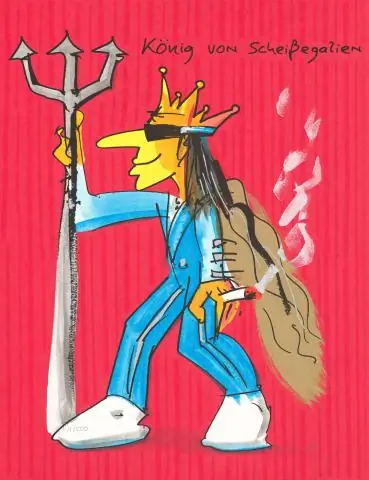
Kako sitati 1. korak: sito sito. Zaslon premažite fotoosjetljivom emulzijom. Korak 2: Snimanje zaslona. Uzmite prozirni materijal i stavite ga na vanjsku stranu zaslona, desnom stranom prema dolje, prozirnom trakom. Korak 3: Isperite sliku. Korak 4: Zalijepite zaslon. Korak 5: Postavite zaslon. Korak 6: Ispis. Korak 7: Izliječite tintu. 31 Rasprave
Kako izrađujete vodiče u InDesignu?

Izrada vodiča u Adobe InDesignu Pomaknite se do gornje alatne trake i odaberite Izgled, a zatim s padajućeg izbornika "Stvori vodiče". U prozoru s promptom Vodiča za izradu navedite s koliko redaka i stupaca želite raditi. Kao pravilo, volim koristiti paran broj i obično počinje od 6 redaka i 6 stupaca
Kako izrađujete kapke od cedra?
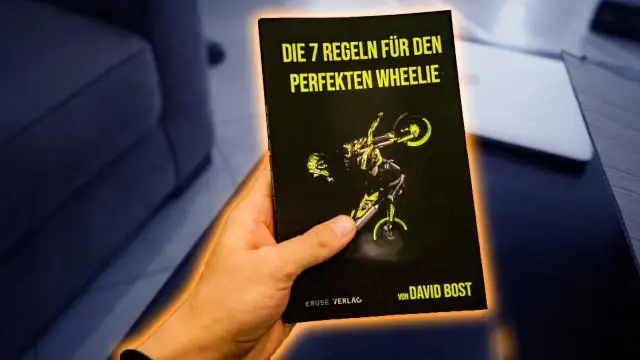
Korak 1: Izmjerite i izrežite. Prikupite materijale. Korak 2: Pridružite se pločama zajedno. Koristeći Kreg K4 Master System, izbušite džepne rupe svakih 6-8 inča preko jedne duge strane svake 1×6 daske. Korak 3: Pričvrstite srednju tračnicu. Korak 4: Gruntirajte i obojite. Korak 5: Označite i izbušite. Korak 6: Objesite kapke
